Hagyatéki kontakt hozzáadása az Apple-fiókjához
A hagyatéki kontakt egy olyan személy, akinek hozzáférést ad az Apple-fiókjában tárolt adatokhoz az Ön halála esetére. Tudjon meg többet arról, hogy pontosan milyen információkat osztunk meg a hagyatéki kontaktjával, illetve hogy miként jelölhet ki egy vagy több hagyatéki kontaktot.
További információ a hagyatéki kontaktokról
Az iOS 15.2, iPadOS 15.2 és macOS 12.1 rendszertől kezdve hagyatéki kontaktot adhat hozzá az Apple-fiókjához. A hagyatéki kontakt hozzáadásával adhat a legbiztonságosabb módon hozzáférést az Apple-fiókjában tárolt adatokhoz az Ön halála esetére egy olyan személynek, akiben megbízik. Ezekbe az adatokba többek között beletartozhatnak a fényképek, az üzenetek, a jegyzetek, a fájlok, az Ön által letöltött alkalmazások és az eszköz(ök) biztonsági mentései. Bizonyos információkhoz – úgymint az Ön által az Apple-fiókjával megvásárolt filmekhez, zenékhez, könyvekhez vagy előfizetésekhez, illetve az olyan, a Kulcskarikájában tárolt adatokhoz, mint az Ön fizetési adatai, jelszavai és jelkulcsai – a hagyatéki kontaktja nem férhet hozzá.
Tudjon meg többet arról, hogy a hagyatéki kontaktjának milyen adatokhoz lehet hozzáférése
Hagyatéki kontaktnak bárkit kijelölhet, és egynél több hagyatéki kontaktot is megadhat. Nem kell rendelkezniük sem Apple-fiókkal, sem Apple-készülékkel.
Ahhoz, hogy az Ön halála után hozzáférési kérelmet nyújthassanak be, a következőkre lesz szükségük:
Arra a hozzáférési kulcsra, amelyet Ön a hagyatéki kontaktként történő hozzáadásuk során hoz létre
Az Ön halotti anyakönyvi kivonatára*
Az Apple ellenőrzi a hagyatéki kontaktoktól érkező kérelmeket, és csak ezen információk megerősítése után ad hozzáférést az Ön Apple-fiókjában tárolt adatokhoz. A hozzáférés engedélyezésekor a hagyatéki kontakt egy különleges Apple-fiókot kap, amellyel hozzáférhet az Ön fiókjához. Az Ön Apple-fiókja többé nem fog működni, és az aktiválási zárat eltávolítjuk minden olyan eszközről, amely az Ön Apple-fiókját használja.
A hagyatéki kontaktnak csak korlátozott ideig lesz hozzáférése az Ön adataihoz – az első hagyatékifiók-kérelem jóváhagyását követő három évig –, ezt követően a fiókot véglegesen töröljük. Vegye figyelembe, hogy ha egynél több hagyatéki kontaktot jelöl meg, az Ön halála után bármelyikük egyénileg is hozhat döntéseket az Ön fiókjának adataival kapcsolatban, beleértve a fiók végleges törlését is.
Mire van szüksége ahhoz, hogy hagyatéki kontaktot adjon hozzá az Apple-fiókjához?
A következő előfeltételei vannak annak, hogy hagyatéki kontaktot adhasson hozzá az Apple-fiókjához:
Egy olyan, iOS 15.2, iPadOS 15.2 vagy macOS Monterey 12.1 rendszerű Apple-készülék, amelyre be van jelentkezve az Apple-fiókjával.
Az Apple-fiókhoz engedélyezni kell a kétlépéses hitelesítést.
Betöltött 13. életév. (Ez az életkor régiónként eltér.)
Hagyatéki kontaktnak bárkit kijelölhet. Lehetnek bármilyen életkorúak, és nem kell rendelkezniük Apple-fiókkal, sem Apple-készülékkel. Ahhoz, hogy hozzáférést kérelmezzenek az Ön Apple-fiókjához, 13 évesnél idősebbnek kell lenniük (a korhatár országonként és régiónként eltérő lehet).
Hagyatéki kontakt hozzáadása az Apple-fiókjához
Egynél több hagyatéki kontaktot is megadhat iPhone, iPad, vagy Mac készülékén, az Apple-fiók beállításaiban. E-mailes visszaigazolást kap arról, ha hagyatéki kontaktot vesz fel vagy távolít el a fiókjában.
iPhone-on vagy iPaden
Lépjen be a Beállításokba, majd koppintson a [saját nevére].
Koppintson a Bejelentkezés és biztonság, majd a Hagyatéki kontakt lehetőségre.

Koppintson a Hagyatéki kontakt hozzáadása lehetőségre. A rendszer megkérheti, hogy hitelesítse magát Face ID-val, Touch ID-val vagy a készülék jelkódjával.
Macen
Válassza ki az Apple menü > Rendszerbeállítások menüpontot, majd kattintson a [saját nevére].
Kattintson a Bejelentkezés és biztonság, majd a Hagyatéki kontakt lehetőségre.

Kattintson a Hagyatéki kontakt hozzáadása lehetőségre. A rendszer felkérheti, hogy hitelesítse magát Touch ID-val vagy a Mac bejelentkezési jelszavával.
Ha Ön egy Családi megosztási csoport tagja
Ha Ön egy Családi megosztási csoport tagja, kiválaszthatja a csoport egyik tagját. Ha a kontaktjai közül szeretne valakit kiválasztani a telefonszáma vagy e-mail-címe segítségével, koppintson vagy kattintson a Másik személy kiválasztása lehetőségre.

Hozzáférési kulcs megosztása a hagyatéki kontaktjával
A hozzáférési kulcs rendkívül fontos – a hagyatéki kontaktjának szüksége lesz mind a hozzáférési kulcsra, mind az Ön halotti anyakönyvi kivonatára ahhoz, hogy az Ön halála után kérelmezni tudja a hozzáférést. Illetve ismételten szüksége lesz a hozzáférési kulcsra a hagyatéki kontakt számára létrehozott Apple-fiók beállításához és az Ön adatainak eléréséhez.
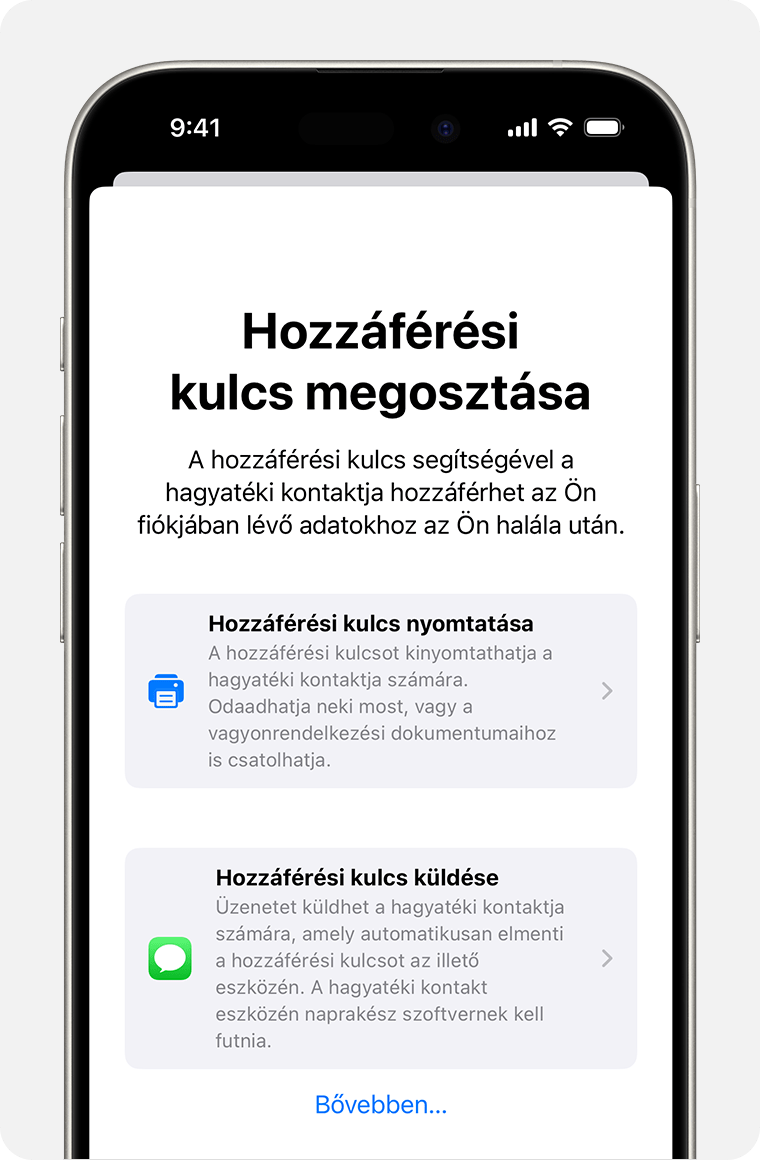
Ha a hagyatéki kontaktja iOS 15.2, iPadOS 15.2, macOS Monterey 12.1 vagy újabb rendszerverziójú készüléket használ, akkor az Üzeneteken keresztül értesítheti őt a hozzáadásáról. Ha az illető elfogadja a felkérést, akkor a rendszer automatikusan tárolja a hozzáférési kulcs egy másolatát az Apple-fiókja beállításaiban. Ön értesítést kap, ha visszautasítják a hagyatéki kontakti kérelmét, és választhat valaki mást.
Ha a hagyatéki kontakt régebbi szoftverrel rendelkező Apple-eszközt használ, megkérheti, hogy frissítsen az iOS 15.2, iPadOS 15.2 vagy macOS Monterey 12.1 rendszerverzióra. Ezután az Üzenet küldése opció használatával lehetővé teheti, hogy a hozzáférési kulcsot az eszközön fogadja és tárolja. Másik megoldásként kinyomtathatja és átadhatja neki a hozzáférési kulcs másolatát.
Ha olyasvalakit ad hozzá, akinek nincs Apple-készüléke, vagy a készülékén nem fér hozzá a Hagyatéki kontakt beállításaihoz, a hozzáférési kulcs egy fizikai példányát kell eljuttatnia a számára. Például kinyomtathatja a hozzáférési kulcsot, és odaadhatja kinyomtatva, küldhet róla egy PDF-fájlt vagy képernyőfelvételt, vagy mellékelheti a hagyatékrendelkezési papírjaihoz.
Megjegyzés: Ha az Üzenet küldése lehetőség használatával osztja meg a hozzáférési kulcsot, érdemes meggyőződni róla, hogy a hagyatéki kontakt valóban megkapta. A hozzáférési kulcs megosztási módjától függetlenül ajánlott kinyomtatni a kulcs egy másolatát, és elhelyezni a hagyatékrendezési dokumentumai között.
Nézze meg, mi a teendő, ha a nemrég hozzáadott hagyatéki kontakt váratlanul törlődik
Hagyatéki kontakt eltávolítása
Az Apple-fiók beállításaiban bármikor eltávolíthat egy hagyatéki kontaktként felvett személyt.
iPhone-ján vagy iPadjén lépjen a Beállítások > [az Ön neve] > Bejelentkezés és biztonság > Hagyatéki kontakt menüpontba.
Macen válassza az Apple menü > Rendszerbeállítások lehetőséget, majd kattintson [az Ön neve], ezután pedig a Bejelentkezés és biztonság lehetőségre, végül pedig válassza a Hagyatéki kontakt lehetőséget.
A Hagyatéki kontakt beállításaiban válassza ki az adott kontakt nevét a további lehetőségek megjelenítéséhez.
Ha el szeretné távolítani az illetőt a hagyatéki kontaktjai közül, koppintson vagy kattintson a Kontakt eltávolítása lehetőségre. Az illetőt külön nem értesítjük a döntéséről, de a továbbiakban Ön nem szerepel majd a hagyatéki kontakti listáján, ha olyan Apple-készülékkel rendelkezik, amelyen elérhető ez a beállítás. Az illető hozzáadásakor küldött hozzáférési kulcs többé nem fog működni.
* A szükséges dokumentumokra vonatkozó előírások országonként és régiónként eltérhetnek. Japánban például halotti anyakönyvi kivonat helyett a fióktulajdonos halálát jelző családi tanúsítványra van szükség.
A nem az Apple által gyártott termékekre, illetve az Apple ellenőrzésén kívül eső vagy általa nem tesztelt független webhelyekre vonatkozó információk nem tekinthetők javaslatoknak vagy ajánlásoknak. Az Apple nem vállal felelősséget a harmadik felek webhelyeinek és termékeinek kiválasztására, teljesítményére, illetve használatára vonatkozólag. Az Apple nem garantálja, hogy a harmadik felek webhelyei pontosak vagy megbízhatóak. Forduljon az adott félhez további információkért.